IsArcExtract 错误通常与 DLL(动态链接库)文件 ISDone.dll 相关联,该文件负责为游戏 和软件提取大型存档文件。此错误主要发生在 Windows 上安装游戏期间,系统无法提取包含游戏数据文件的大型存档。这最终会导致安装不成功。
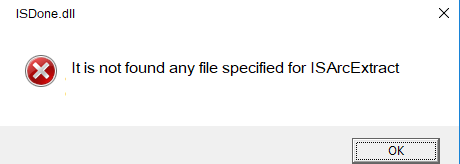
Windows 10如何修复ISArcEXtract错误或IsDone.dll?在本文中,我将解释有关 IsArcExtract 错误和 ISDone.dll 的一些基本细节,并提供一些在 Windows 10 中修复它的简单方法。
快速概述
- 特性
- 文件 ISDone.dll 安全吗?
- 文件 ISDone.dll 的使用
- IsArcExtract 错误的原因
- 在 Windows 10 中修复 IsArcExtract 错误的方法
- 方法一:以安全模式启动 Windows 10
- 方法 2:暂时禁用你的防病毒软件
- 方法 3:使用 Windows 内存诊断工具
- 方法 4:使用虚拟内存功能增加内存量
- 方法 5:从驱动器中清除不必要的文件
- 方法 6:使用 SFC(系统文件检查器)
- 方法 7:磁盘修复 - 使用 DISM 和 CHKDSK
- 方法 8:通过禁用服务和启动项执行干净启动
特性
| 文件名: | ISDone.dll |
| 文件大小: | 446 KB |
| 文件位置: | C:\Windows\SysWOW64(64 位系统)C:\Windows\System32(32 位系统) |
| 文件描述: | ISDone库 |
文件 ISDone.dll 安全吗?
是的,ISDone.dll 是安全的并且可以信任,因为这是一个系统DLL 文件。DLL文件不能作为进程运行,因为它们不是可执行文件,因此它们包含病毒程序的可能性要小得多。
你始终可以验证文件的位置和数字签名,以确保它不是木马程序或包含可疑代码。为此,你可以右键单击文件并单击其属性。
文件 ISDone.dll 的使用
ISDone.dll 解压缩大型压缩数据文件(主要用于 PC 游戏),安装文件使用它来提取 .BIN 文件的内容(用于 CD 和 DVD 备份映像文件的压缩二进制文件)。BIN 文件是包含运行游戏可执行文件所需数据的大型档案。
ISDone.dll 不是进程,不能消耗系统资源(如内存和 CPU)。安装向导仅在安装过程中读取 DLL 文件。
IsArcExtract 错误的原因
IsArcExtract 错误通常出现在此消息中:
ISDone.dll-“找不到为 IsArcExtract 指定的任何文件”
安装游戏或软件时遇到的 IsArcExtract 错误可能由于各种原因而发生,例如 -
- 驱动器空间更小:你是否检查过游戏或程序的系统要求?如果没有,那么错误可能会出现,因为你的HDD 或 SSD中没有足够的空间。尝试更改目录或通过删除不必要的文件来释放空间。
- 与驱动软件冲突: 驱动软件(主要用于显卡)可能会干扰安装。
- 损坏的档案: 如果你从 Internet 下载程序或从其他计算机传输它,则 .BIN 档案很可能由于文件传输或下载过程中的问题而损坏。
- 没有足够的内存: 这些安装过程包括解压大型档案需要大量的内存,因为档案首先被加载到内存中,然后被提取。如果你的 PC 上安装的RAM 少于 2 GB ,你可能需要考虑升级或使用分页文件使用虚拟内存(方法如下所述)。
- 驱动器损坏: 你可能正在从 CD 或 DVD 安装游戏。如果磁盘驱动器损坏或损坏,你可能会遇到 IsArcExtract 错误。此外,它可能是你尝试安装游戏的驱动器,驱动器可能有坏扇区。
- 防病毒软件: 从未经验证的来源下载游戏或从其他人的 PC 获取游戏会导致你的防病毒软件隔离游戏存档,因为它们可能包含病毒。
IsArcExtract 错误的影响
IsArcExtract 错误阻止你安装大型游戏或程序。设置中途中断,安装不成功。
请按照以下方法修复与 IsArcExtract 相关的错误。
在 Windows 10 中修复 IsArcExtract 错误的方法
Windows 10 ISArcEXtract错误或IsDone.dll修复教程:如果你在 Windows 10 中收到 IsArcExtract 错误或在尝试安装游戏或应用程序时遇到 IsDone.dll 问题,则以下修复可能会帮助你摆脱此问题
由于上述原因,我将包括所有可能的方法来尝试修复。考虑到最可能的原因是驱动程序软件冲突,我们将首先查看成功防止驱动程序干扰的步骤。
方法一:以安全模式启动 Windows 10
Windows 10 ISArcEXtract错误或IsDone.dll的解决办法:安全模式是一种备用启动环境,其中加载了最少的驱动程序和启动项,因此与安装发生冲突的可能性较小。跟着这些步骤-
1.打开开始菜单,点击电源键
2. 按住SHIFT 键的同时按住它,单击重新启动
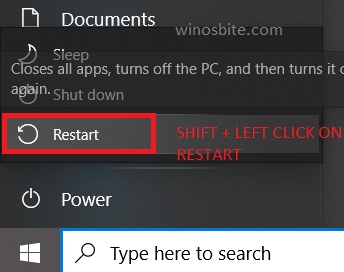
3. 单击选项 疑难解答 ,然后 单击高级选项
4.选择启动设置并按下角落的重启按钮
5.会显示启动类型的各种选项, 按F4键选择第4个Enable Safe Mode
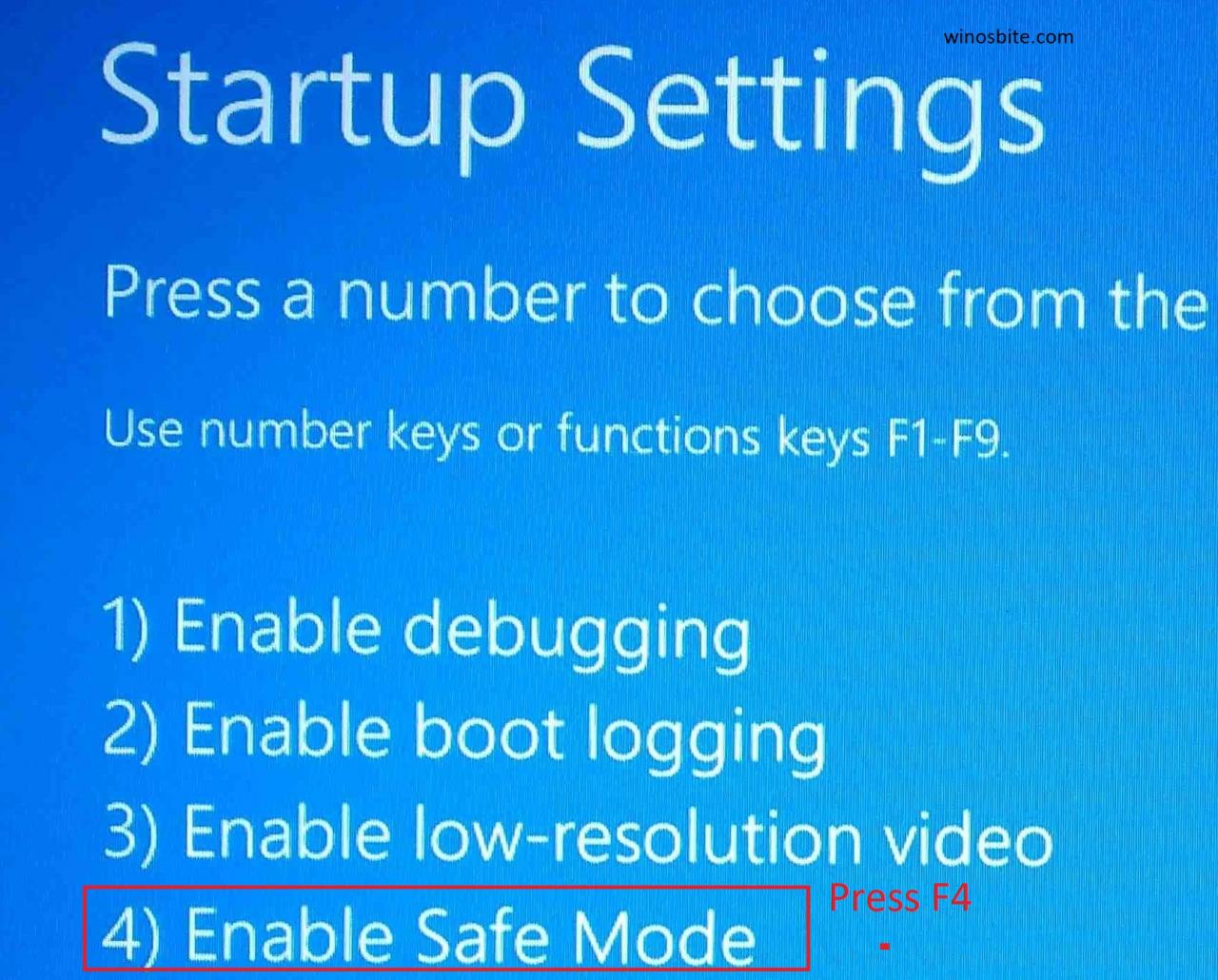
6. 你的 Windows 10 将以最少的驱动程序和黑色壁纸启动,现在尝试再次安装应用程序以查看问题是否仍然存在。
方法 2:暂时禁用你的防病毒软件
Windows 10如何修复ISArcEXtract错误或IsDone.dll?如果你的 PC 上没有第三方防病毒软件,你应该尝试使用以下步骤暂时禁用 Windows Defender -
1.在开始菜单中搜索 Windows安全 并打开
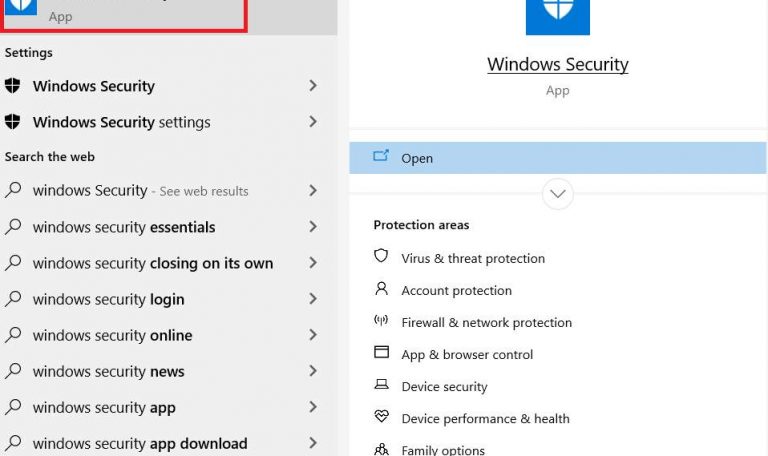
2.点击 病毒和威胁防护
3. 单击 病毒和威胁防护设置下 的管理 设置
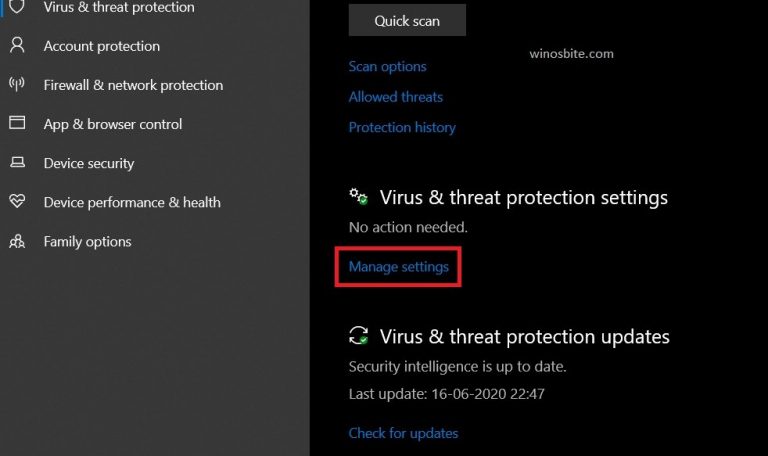
4.关闭 实时保护单选按钮
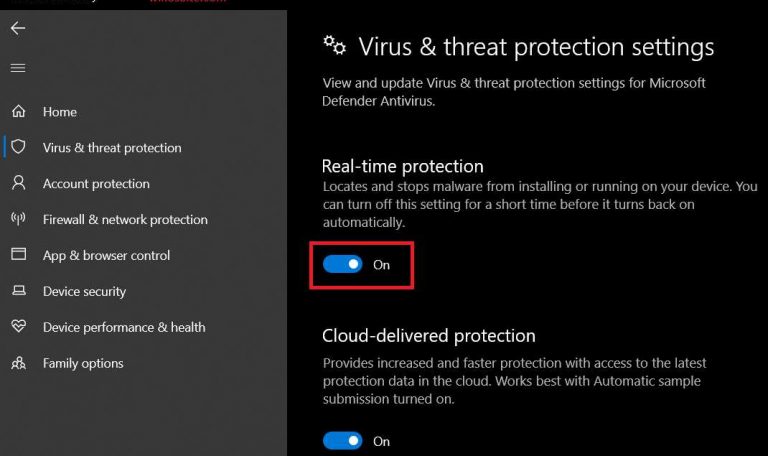
5. 尝试安装程序并检查问题是否解决。
方法 3:使用 Windows 内存诊断工具
Windows 10 ISArcEXtract错误或IsDone.dll的解决办法:此工具将检查你的台式机或笔记本电脑是否存在 RAM 问题。
1.在开始菜单的搜索栏中输入memory
2.打开Windows内存诊断应用程序
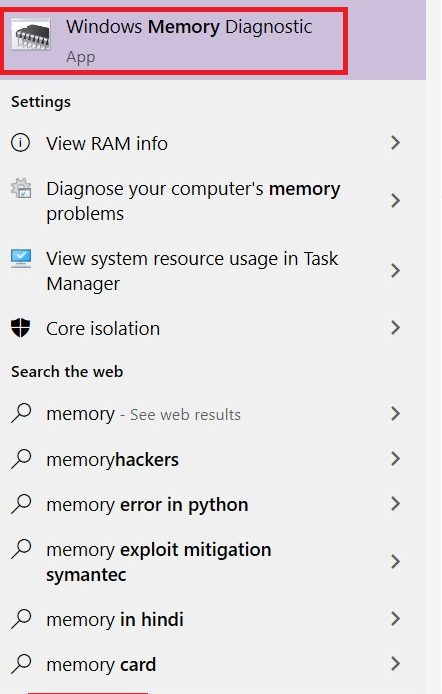
3.在新的应用程序窗口中,单击 立即重新启动并检查问题
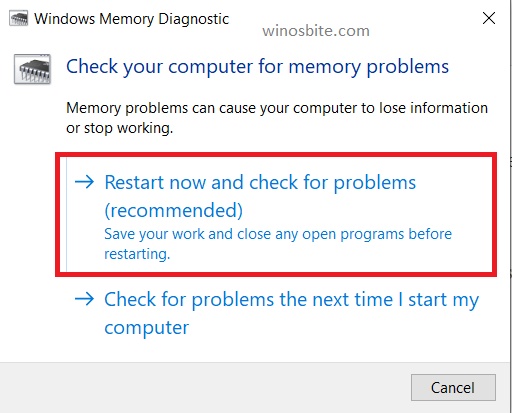
4. 你的 PC 将重新启动并在蓝屏上,诊断工具将检查你的 RAM 问题。
5. 诊断过程结束后,你的 PC 将重新启动至正常 Windows,检查问题是否已解决。
方法 4:使用虚拟内存功能增加内存量
Windows 10 ISArcEXtract错误或IsDone.dll修复教程:虚拟内存是 Windows 的一项功能,可让你使用HDD 或 SSD(存储驱动器)来缓存数据(就像 RAM 一样)。这增加了 PC 上的有效内存空间,尽管由于速度上的巨大差异,虚拟内存不如 RAM。按照以下步骤了解如何在 Windows 10 PC 上创建虚拟内存-
1.打开 这台电脑 或 我的电脑
2、在空白区域右击,点击 属性
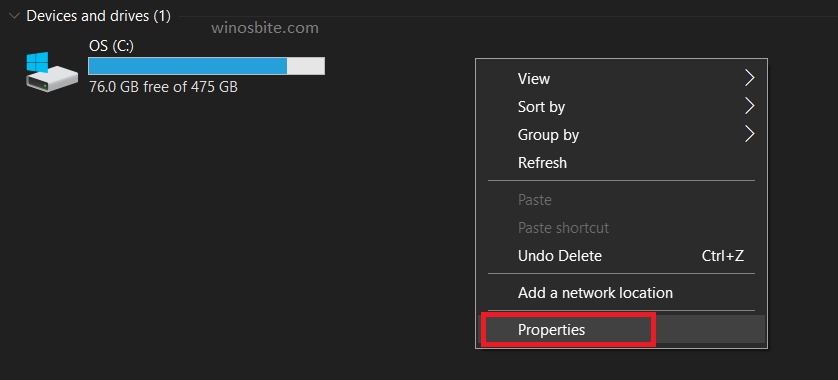
3. 系统属性窗口将打开;在侧面板中,单击高级系统设置
4. 在“性能”下,单击“设置”按钮打开 “性能”选项
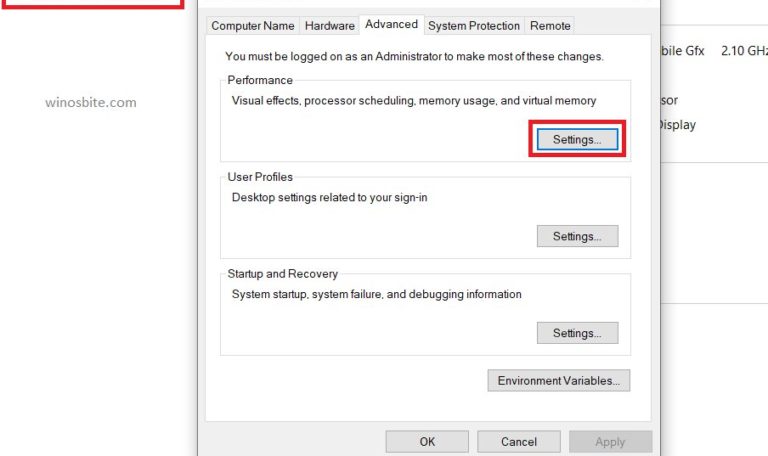
5. 转到 高级选项卡 并单击 “虚拟内存”下的更改...按钮
6.取消选中 “自动管理所有驱动器的页面文件大小”
7. 点击 自定义尺寸; 根据你的 PC 需要输入初始(最小)大小和最大大小(以 MB 为单位),然后单击“ 设置 ” ,最后单击“确定”
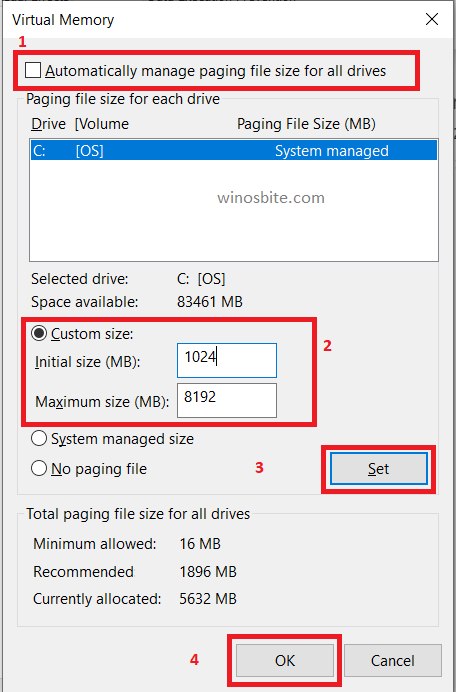
8. 提示将要求你重新启动 PC,执行相同操作,检查问题是否已解决。
方法 5:从驱动器中清除不必要的文件
如果驱动器上的空间较小,则可以使用此方法。你的系统驱动器是保存所有临时文件、浏览器数据、着色器缓存和不必要文件的地方。Windows 有一个内置的应用程序来清理磁盘,称为磁盘清理。
1. 按 Windows + R 打开运行应用程序
2. 在文本字段中输入cleanmgr 并按 ENTER 打开磁盘清理实用程序
3.在应用程序中,你可以选择要删除的临时文件,完成后,你可以按确定开始清理。
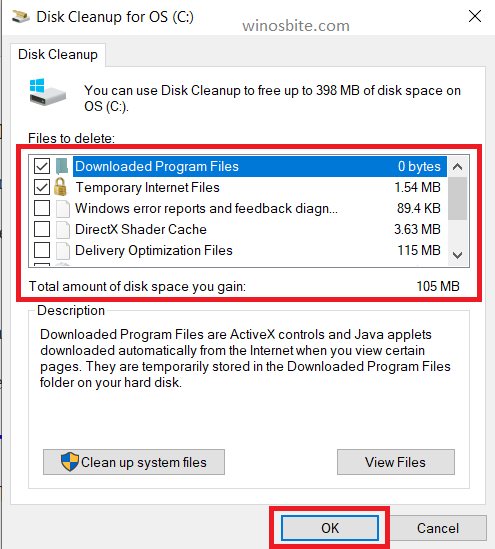
方法 6:使用 SFC(系统文件检查器)
Windows 10如何修复ISArcEXtract错误或IsDone.dll?此方法将修复系统文件,以防它们损坏。这可能会修复 IsArcExtract 错误。
1. 以管理员 身份运行命令提示符 或 PowerShell (你可以在开始菜单中搜索)

2. 输入命令 sfc/scannow 并按 ENTER
3. 让系统文件检查器运行,需要几分钟。
检查问题是否已解决。
方法 7:磁盘修复 - 使用 DISM 和 CHKDSK
Windows 10 ISArcEXtract错误或IsDone.dll的解决办法:DISM(部署映像服务和管理)和 chkdsk(检查磁盘)可以自动修复硬盘或 SSD 问题,如坏扇区。我们建议首先运行 DISM,因为 CHKDSK 可能需要重新启动。
1.在开始菜单中搜索 命令提示符 并以 管理员身份运行
2. 键入或粘贴以下命令,然后按 ENTER
DISM.exe /Online /Cleanup-image /Restorehealth
3.等待DISM修复完成
4.接下来,键入或粘贴以下命令,然后按 ENTER 运行检查磁盘实用程序
chkdsk c: /f /r /x
5. 如果消息 “无法运行,因为该卷正在使用中。你是否要安排在下次系统重新启动时检查此卷 (Y/N)”显示,按 Y 确认并关闭命令提示符
6. 重新启动你的 PC,chkdsk 实用程序将在 Windows 完全启动之前以蓝屏运行。
检查问题是否仍然存在。
方法 8:通过禁用服务和启动项执行干净启动
Windows 10 ISArcEXtract错误或IsDone.dll修复教程如下:
1. 在开始菜单中输入系统配置 并点击
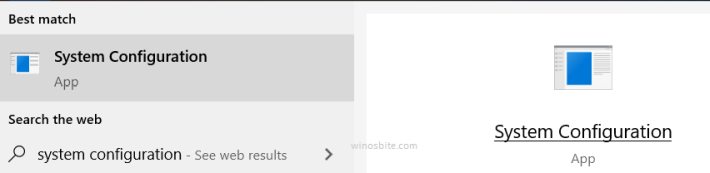
2.单击“选择性启动”并取消选中“ 加载启动项 ”框
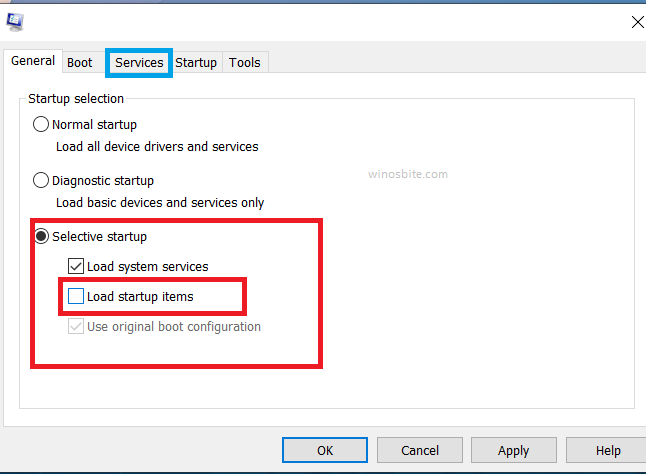
3. 单击服务 选项卡, 选中 隐藏所有 Microsoft 服务 复选框,然后单击全部禁用
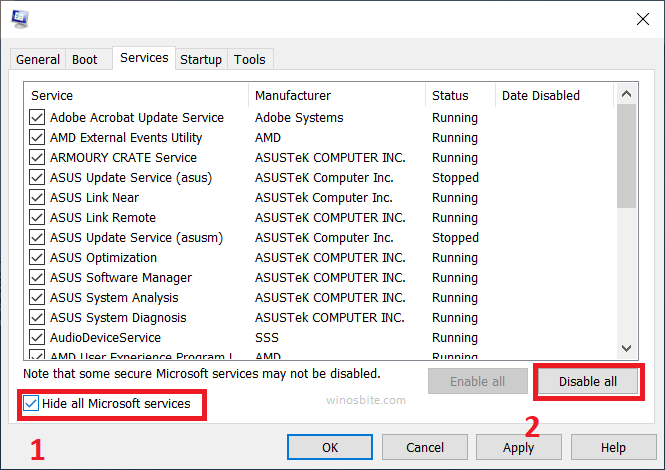
4.单击启动 选项卡并打开任务管理器
5.禁用Windows启动期间启动的所有项目
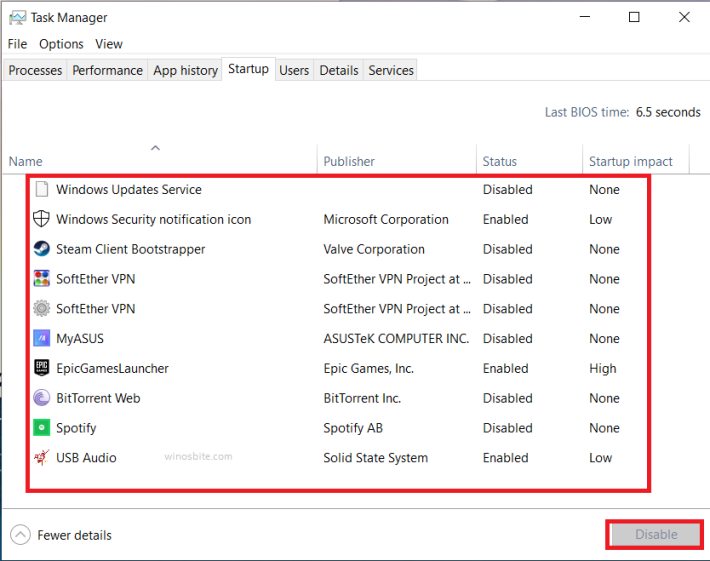
6.重启Windows,看看问题是否解决
7.通过以下方式恢复对服务和启动项所做的所有更改-
- 在系统配置的常规选项卡中更改为正常启动
- 启用所有未选中的服务
- 在任务管理器中启用启动项。
结论
由于 IsDone.dll 等多种不同原因可能会导致 IsArcExtract 错误,因此解决此问题的方法列表也非常庞大。我已经包含了针对此错误的最佳修复方法,希望本文对你有所帮助。如有任何疑问或建议,请不要介意在下面发表评论或与我们联系。

